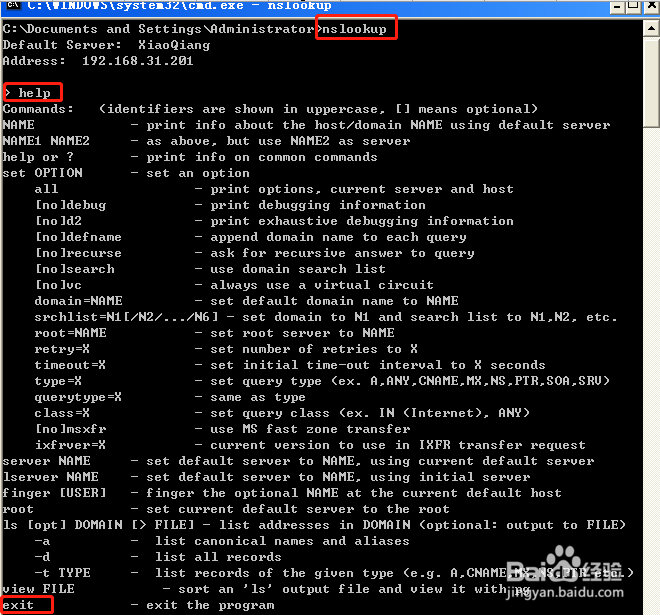1、首先打windows的【开始】-->【运行】选项,或按WIN+R快捷键打开运行输入框,输入CMD并点击确定,进入命令窗口模式。
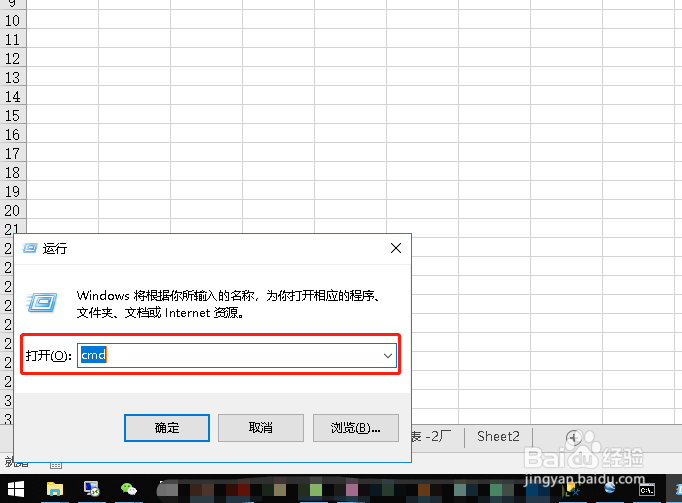
2、输入NSLOOKUP命令并回车,就进入了交互模式,此时只要在提示符后输入要解析的域名如:www.baidu.com 再回车,就能解析出该域名所用DNS及IP地址等信息。上部分为本机DNS服务器信息,下部分为非权威应答DNS及目标域名信息。
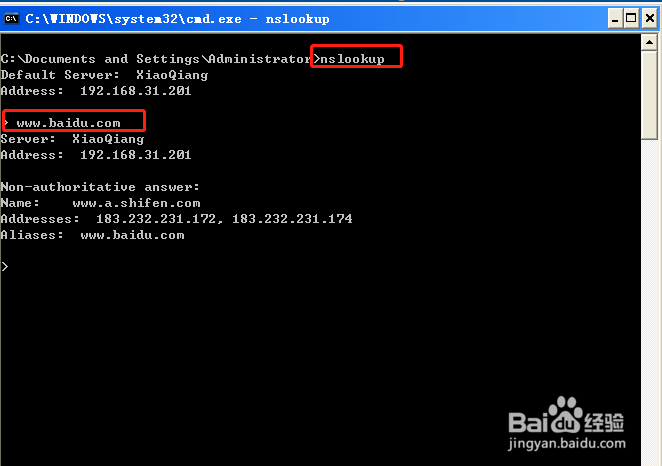
3、在提示符后输入 exit 命令就可以退出交互模式。
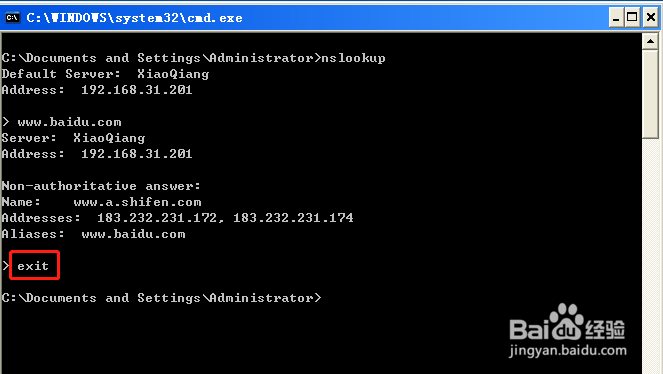
4、也可以不使用交互模式,直接输入nslookup www.baidu.com 再回车也能获取如步骤2的信息。
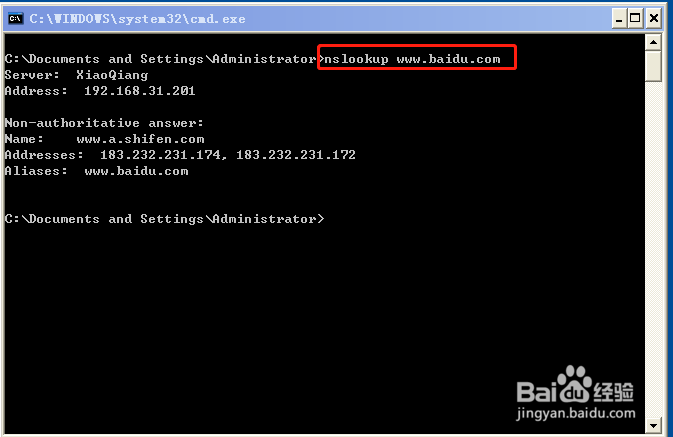
5、使用-qt=type 参数后还能获取到域名对应的记录信息,如输入nslookup -qt =CNAME www.baidu.com 回车后就能显示域名的别名信息。参数type的类型可参考帮助信息。
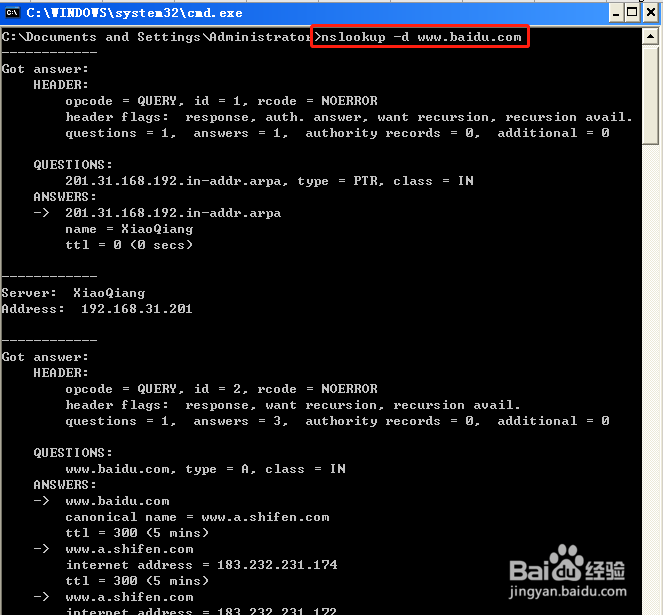
6、而如果使用 -d 参数则会列出所有记录的详细信息, 输入 nslookup -d www.baidu.com 回车可以得到如下图显示全部记录的信息.

7、最后,如何忘记了其中的一些命令参数怎么打,可以在交互模式下输入HELP命令回车,就能列出该命令的详细说明了。